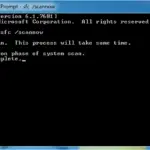Ak na počítači so systémom Windows kliknete na šípku nadol v paneli s adresou Prieskumníka Windows, zobrazia sa vaše posledné vyhľadávania.Spoločnosť Microsoft začlenila túto funkciu, aby pomohla používateľom prechádzať tam a späť medzi priečinkami.
Ak však chcete odstrániť nedávno hľadané položky v paneli s adresou Prieskumníka Windows, môžete to urobiť v niekoľkých jednoduchých krokoch.Pozrime sa teda, ako odstrániť históriu panela s adresou Prieskumníka Windows na počítači.
V tomto návode vám ukážeme dva rôzne spôsoby, ako to urobiť.Použite svoj pohodlný spôsob
Metóda 1: Odstráňte z Prieskumníka
Toto je najjednoduchší spôsob, ako odstrániť históriu panela s adresou Prieskumníka Windows.Ak to chcete urobiť, stlačtena klávesnici" Vyhrajte + E. "Otvorte prieskumníka súborov.Teraz kliknite pravým tlačidlom myši na panel s adresou a v kontextovej ponuke vyberte možnosť „Odstrániť históriu“.To je všetko, história vyhľadávania bude teraz vymazaná.
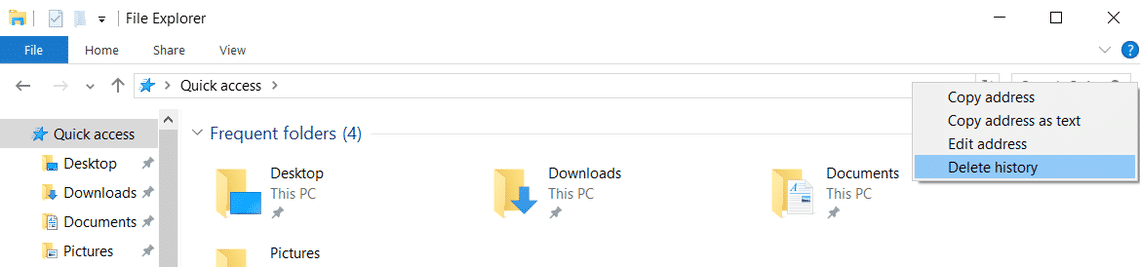
Metóda 2: Odstrániť z možností priečinka
Ďalšou možnosťou je odstrániť históriu z možností priečinka na počítačoch so systémom Windows.Ak chcete otvoriť možnosti priečinka:
Na karte Všeobecné v Možnostiach priečinka vyhľadajte v spodnej časti možnosť Ochrana osobných údajov.stlačtevedľa tohozjasný tlačidlo na vymazanie histórie vyhľadávania Prieskumníka.Môžete sa tiež rozhodnúť neuchovávať históriu vôbec zaškrtnutím možnosti v možnostiach ochrany osobných údajov.
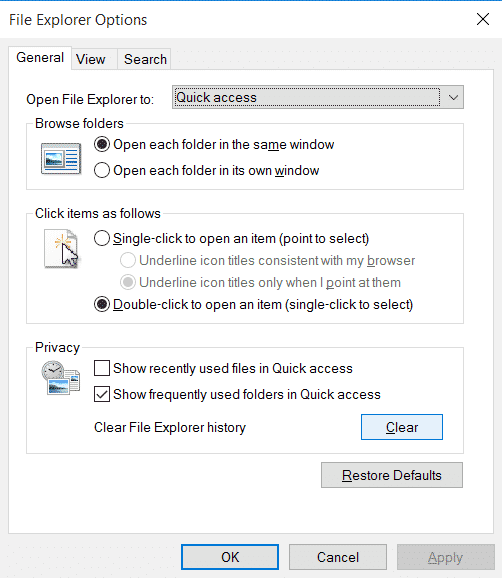
To je všetko.Dajte nám vedieť, či vám tento jednoduchý návod pomohol.


![Nastavenie e-mailu Cox v systéme Windows 10 [pomocou aplikácie Windows Mail] Nastavenie e-mailu Cox v systéme Windows 10 [pomocou aplikácie Windows Mail]](https://infoacetech.net/wp-content/uploads/2021/06/5796-photo-1570063578733-6a33b69d1439-150x150.jpg)
![Opravte chybu Windows Update 0x800703ee [Windows 11/10] Opravte chybu Windows Update 0x800703ee [Windows 11/10]](https://infoacetech.net/wp-content/uploads/2021/10/7724-0x800703ee-e1635420429607-150x150.png)
![Riešenie problémov s prehrávačom Windows Media Player [Sprievodca systémom Windows 8 / 8.1] Riešenie problémov s prehrávačom Windows Media Player [Sprievodca systémom Windows 8 / 8.1]](https://infoacetech.net/wp-content/uploads/2021/10/7576-search-troubleshooting-on-Windows-8-150x150.jpg)